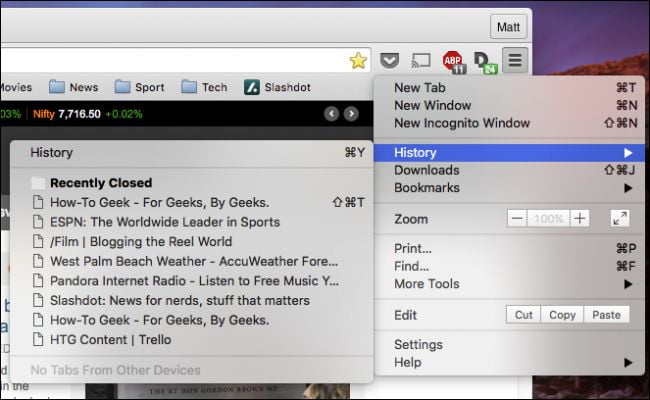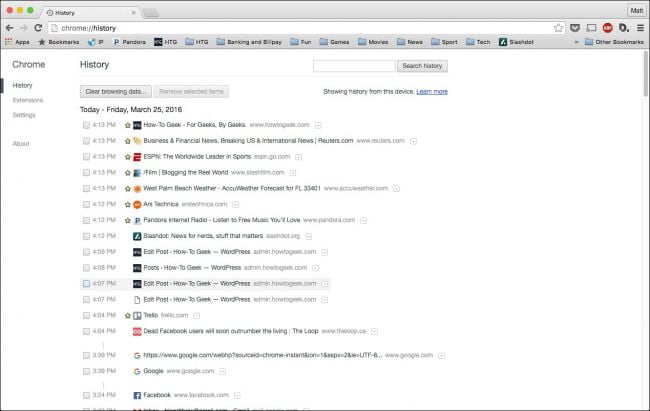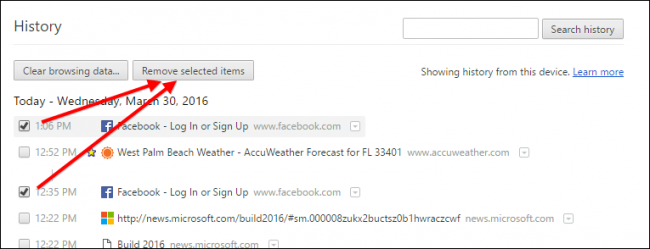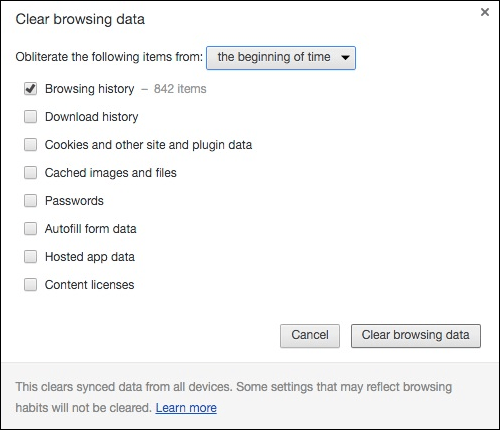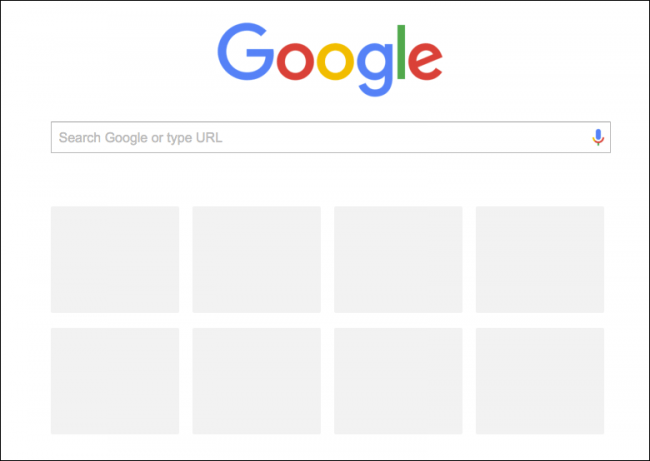Kung naggamit ka usa ka browser Google Chrome Kung buhaton nimo, mahimo nimong tangtangon ang imong kasaysayan sa pag-browse matag karon ug unya. Kanunay nga usa ka maayong ideya nga buhaton kini alang sa pribasiya.
Hapit matag browser, sugod sa Mozilla License sa akon safari و Microsoft Edge Usa ka rekord sa mga lugar nga imong giadtoan online. Kasagaran, kini nga mga lugar mao ang imong gipaabut, apan usahay mahimo ka nga moadto sa usa ka lugar nga wala nimo damha, ug sa ingon, dili nimo gusto nga mag-date. Sa ubang mga higayon, mahimo nimong papason ang tanan ug magsugod pag-usab.
Bisan unsa pa, among girekomenda nga imong limpyohan ang imong kasaysayan sa pag-browse matag karon ug unya. Kini usa ka maayo nga batasan sa pagsulod ug makaluwas kanimo sa kaulaw kung adunay laing tawo nga kinahanglan nga mogamit sa imong kompyuter sa dugay nga panahon.
Ang pinakasayon nga paagi sa pag-access sa imong kasaysayan sa pag-browse mao ang paggamit sa keyboard shortcut Ctrl + H sa Windows o Command + Y sa Mac. Sa bisan asa nga browser, mahimo usab nimo i-klik ang tulo ka linya sa taas nga tuo nga suok ug pilia ang "Kasaysayan> Kasaysayan" gikan sa resulta nga menu.
Hinaot taas ug lapad ang imong kasaysayan. I-order kini sa petsa aron makabalik ka sa panahon aron mahunahuna kung asa ka.
Sa ibabaw sa panid sa log adunay duha ka mga buton. Kung gusto nimong tangtangon ang usa ka site o daghang mga site, mahimo nimong pilion ang matag site gikan sa pagtangtang ug dayon i-klik ang Kuhaa ang Pinili nga mga Butang.
Kung dili, i-klik ang "Clear browsing data ..." nga buton ug lain nga menu ang makita. Dinhi naa ka nay mga kapilian bahin sa kung unsa ang tangtangon ug kung unsa kadugay kini ibalik. Sa kini nga kaso, among tangtangon ang kasaysayan sa pag-browse gikan sa Sinugdanan sa Panahon apan mahimo usab namon nga papason ang among kasaysayan gikan sa miaging oras, adlaw, semana o upat ka semana.
Kung matangtang, ang imong data sa pag-browse matangtang ug ang tanan nga mga bakas kung diin ka gikan mapapas. Mamatikdan nimo nga ang kanunay nga gibisita nga mga site sa bag-ong panid sa tab matangtang usab.
Ang paglimpyo sa kasaysayan sa Chrome usa ka batasan nga kinahanglan nimong gamiton sa regular nga mga agwat. Hinumdomi, dili nimo kinahanglan nga papason ang tanan, mahimo ra nimo mapapas ang pipila ka mga butang.
Bisan pa, ang gamay nga kahibalo makatabang kanimo nga mapadayon ang usa ka pagbati sa pagkapribado. Dili, tingali wala kay itago, o mas tukma, walay angay ikaulaw. Apan, mahimo nimong bisitahan ang mga link nga direktang makaapekto sa seguridad sa trabaho o ipadayag kung kinsa ang imong mga account sa bangko.
Busa, ang paghawan sa imong kasaysayan, labing menos sa dili pa ipahulam ang imong computer ngadto sa laing membro sa pamilya o higala, maoy usa ka paagi aron maanad kini, busa ayawg kaulaw niini. Sa sunod higayon nga adunay mohangyo nga gamiton ang imong laptop aron makapangita dayon og usa ka butang, siguruha nga pasayloa ang imong kaugalingon sa usa lang ka minuto ug hawanan ang imong kasaysayan ug tingali malipay ka nga imong gibuhat.